js调试系列 初识控制台
写在最开头:其实我以前就在考虑要不要写这个东西,因为这个东西确实不难,但是为什么会有这么多人问,他们问的不是怎么用控制台,而是不知道控制台能干嘛,他们也知道有 console.log 之类的东西,但他们不知道为什么要用这么长的字符串代替 alert 输出信息。在他们眼里 alert 足以。好吧,我承认小小的吐槽了下,不过这个系列我只打算介绍下调试的基本知识,不会涉及太深,因为深入的东西结合js知识,如果你js没到一个境界,我就算教你调试bug,破解一些插件之类的,你也根本不知道我在做什么。我的目的只是让你认识控制台,让你入门调试,之后的路还得靠你们自己走。
当然大侠请飘过,或者吐槽一下也行。。
js调试系列目录:
其实做web开发的都知道这东西,不论是前端还是后台,但是很多人只停留在html查看和css修改上,完全没有把控制台利用起来。
说不定有些刚入门的还不知道有这东西呢。。
这东西的资料网上一抓一大把,但是都没有讲调试方面的,只是介绍基本的怎么用而已。。
不论是 chrome firefox ie(8以上版本) 还是 360急速浏览器 搜狗浏览器 等等,只要按 F12 就能打开控制台。
我们的文章以 chrome 为例讲解,不为什么,因为我喜欢 chrome 而已。。萝卜白菜各有所爱。。
ps: ff 以前都是firebug的天下,现在原生的也非常不错了。
现在我们按一下 F12 打开控制台,点击 Console 这一项。
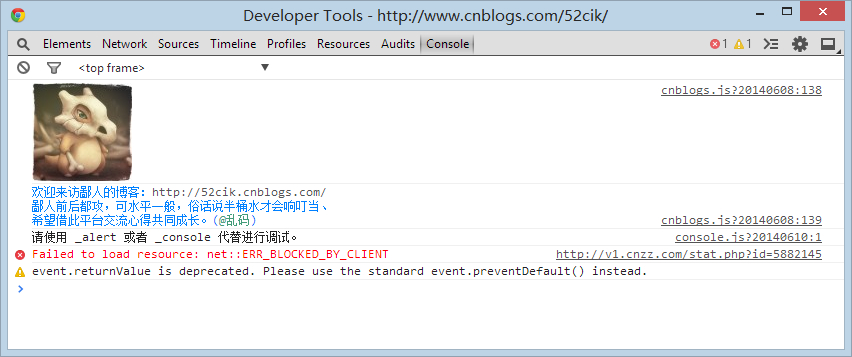
可以看到我的头像和几行文字,不过下面还有几行东西,我们暂时先忽略,以后会讲解的。
其实对于这 F12 而言,最确切的叫法是开发人员工具,Console 这一项才是控制台。
PS:做为基础教程,我只介绍 Console 和 Sources 方面的调试,其他功能自己去了解吧。。
点击右键的 Clear console 菜单 或者 输入 clear() 然后按回车即可清空控制台内容。
我们进行第一步用 console.log 输出信息吧。
分别输入 console.log("hehe..") 和 console.log("hehe..", "haha..") 然后按回车,可以在控制台看到输出结果。
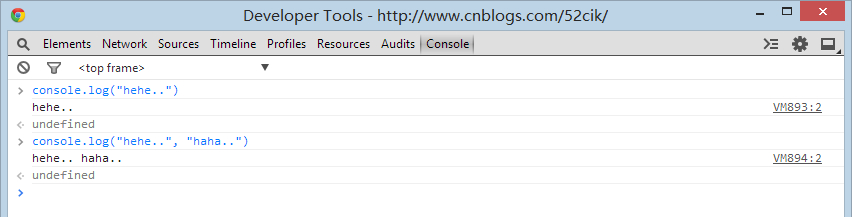
其实就是输出信息而,非常简单,用他代替 alert 和 document.write 调试,你的工作会变的非常轻松的。
例如调试一个循环这部分的代码,可是数组里却有几十个甚至上百个元素,alert 的话你会点疯掉的,
document.write 也不是不行,但是对于对象输出,你只能看到 [object Object] 这样的东西。
这是很多新人朋友遇到的真实问题。
如果用 console.log 代替 alert document.write 输出对象信息,可以在控制台展开这对象查看具体信息。
例如:
var arr = [{name: "尼玛", age: 22}, {name: "尼美", age: 20}];
for (var i=0; i<arr.length; i++) {
console.log(arr[i]);
}
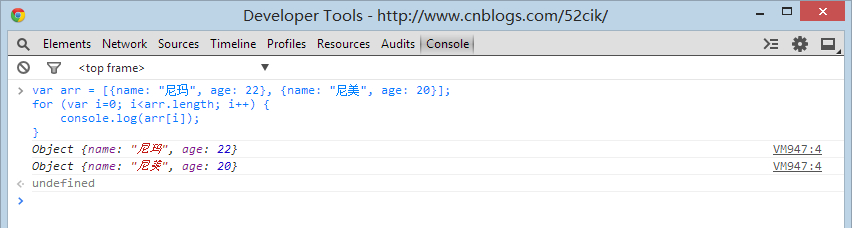
可以直接看到对象信息,而不会显示 [object Object] 令我们一头雾水。
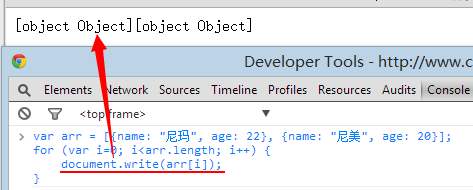
是不是突然觉得 console.log 屌爆了?
其实这只是他的冰山一角而已,我会尽量把他的一些优势都展现给你们看。
继续刚才的步骤,现在我们直接输入 arr 然后回车。
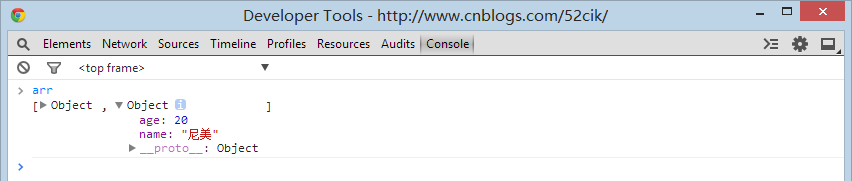
是不是更吊了,现在可以直接点击 Object 展开这个数组内的对象进行查看了,连循环输出都省了。
这就是控制台的魅力,而且这只是他最基础的功能而已。
我们先来认识下 console 对象下还有那些方法供我们使用吧。
输入 console 然后回车,展开这个对象,
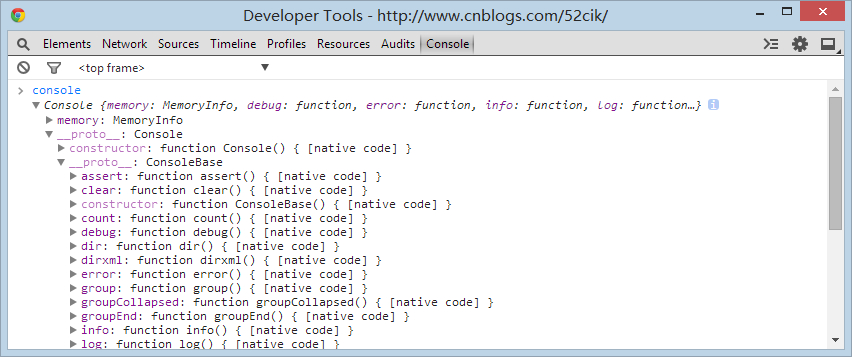
可以看一些深色和浅色的东西,深色的就是我们可以直接调用的方法了,浅色的表示默认属性或方法,展示无需关心,以后有机会再说。
其实常用的只有 log dir 而已,其他真心很少用,到高级调试才会用上。
group,table 之类的辅助性质,可用可不用,看你喜好了。我不太喜欢用。
我们走一步看一步吧,反正先从 log dir 说起,大部分的调试就靠他们了。
PS:其实应该给你们官方文档的,可是最近谷歌打不开,所以自行百度查看各个方法的功能吧。
找到个中文版,还不错,各位看先《console对象》。
来几个课后练习:(先打开百度,然后打开控制台)
1 在控制台查看 ID 为 kw1 的元素信息
2 然后用 console.dir 方法查看 kw1 元素的信息

